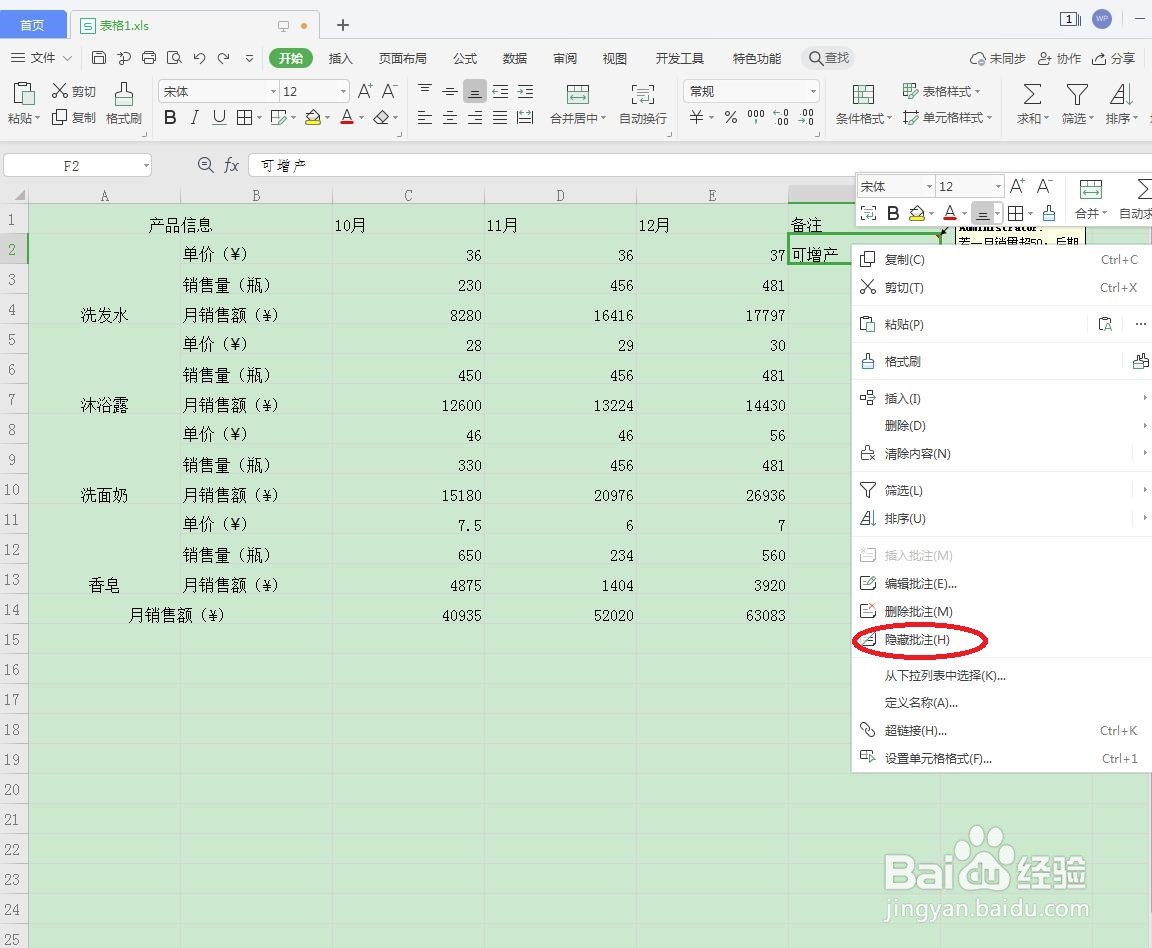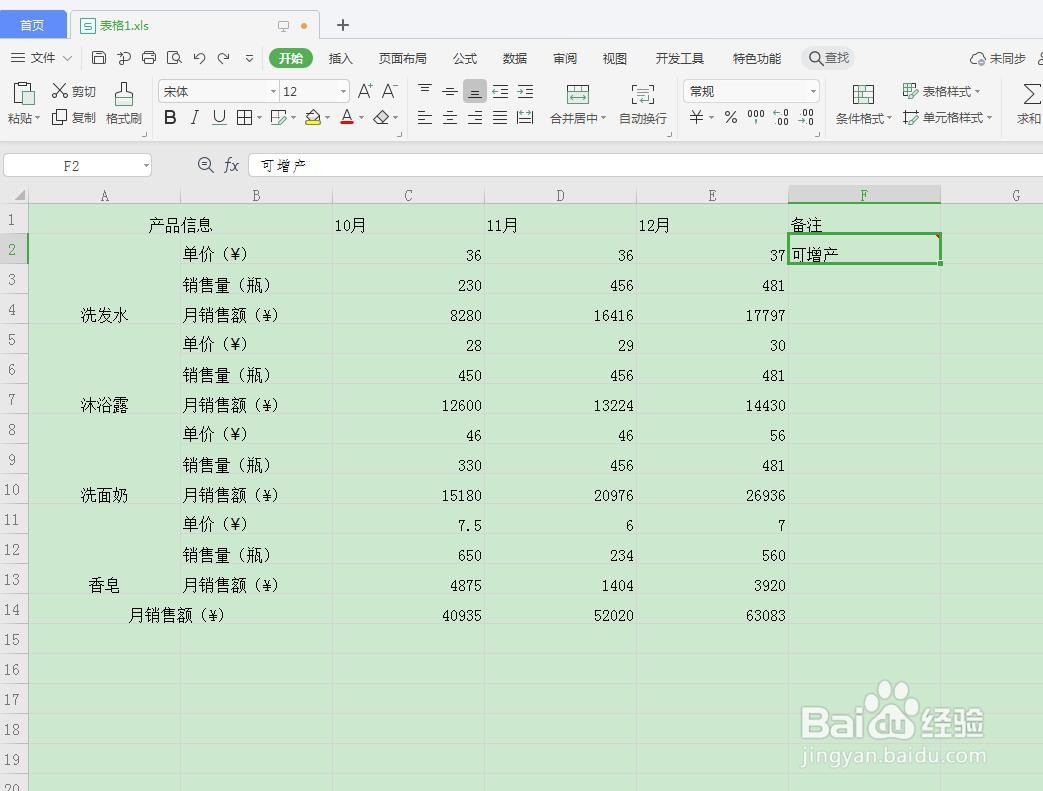1、打开工作薄。
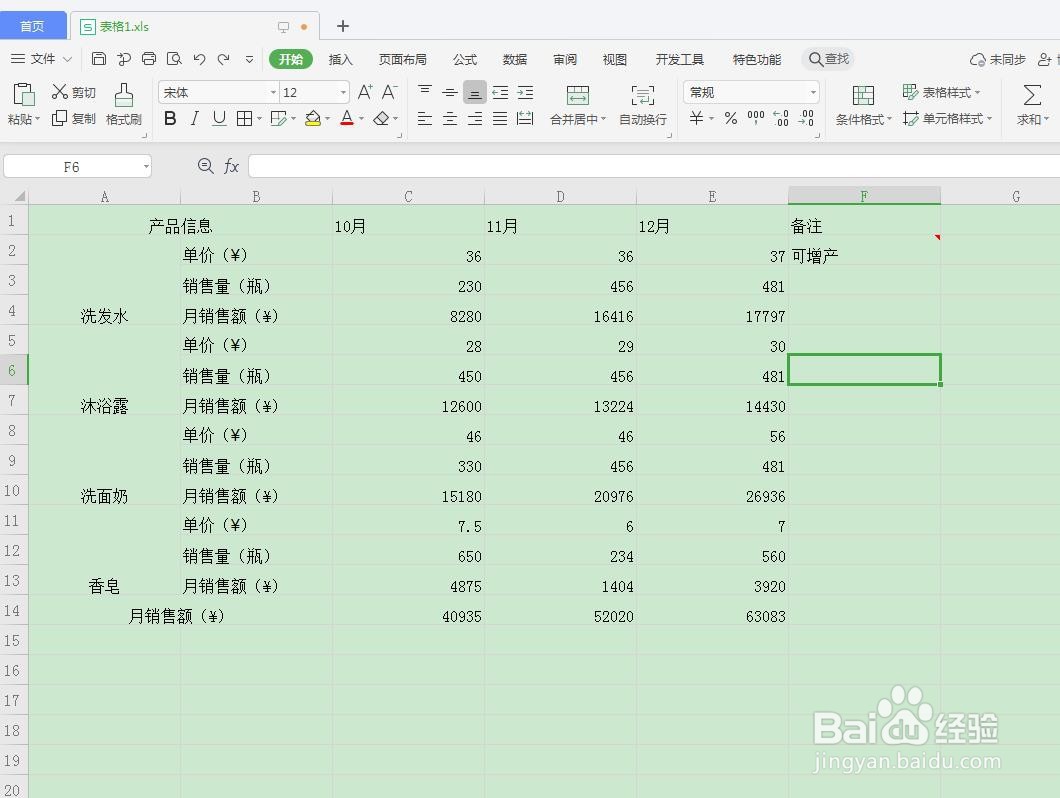
2、在添加了批注的单元格的右上角可以看到一个红色的小三角,要查看被隐藏的批注,需要将光标指向批注所在单元格右上角的红色小三角。如下图所示

3、在实际工作中,我们可以根据需要将批注设置为始终显示,具体操作方法为:选中批注所在单元格。如下图所示
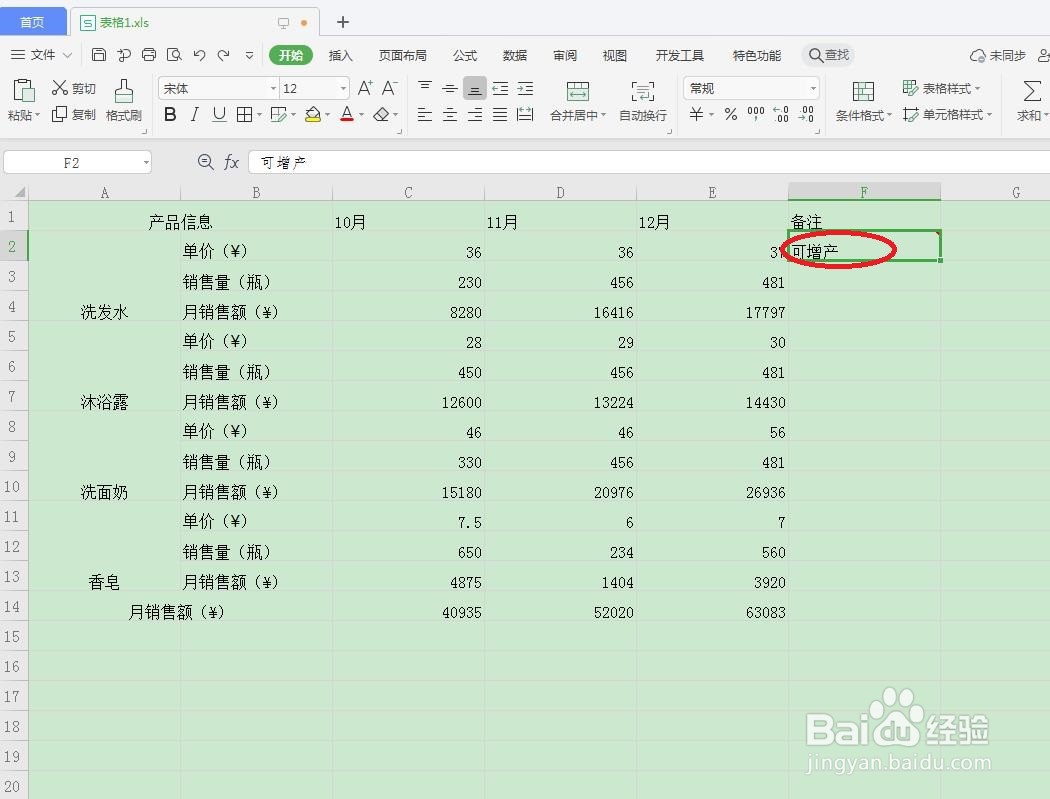
4、然后用鼠标右键单击,在弹出的快捷菜单中单击“显示/隐藏批注”命令。如下图所示
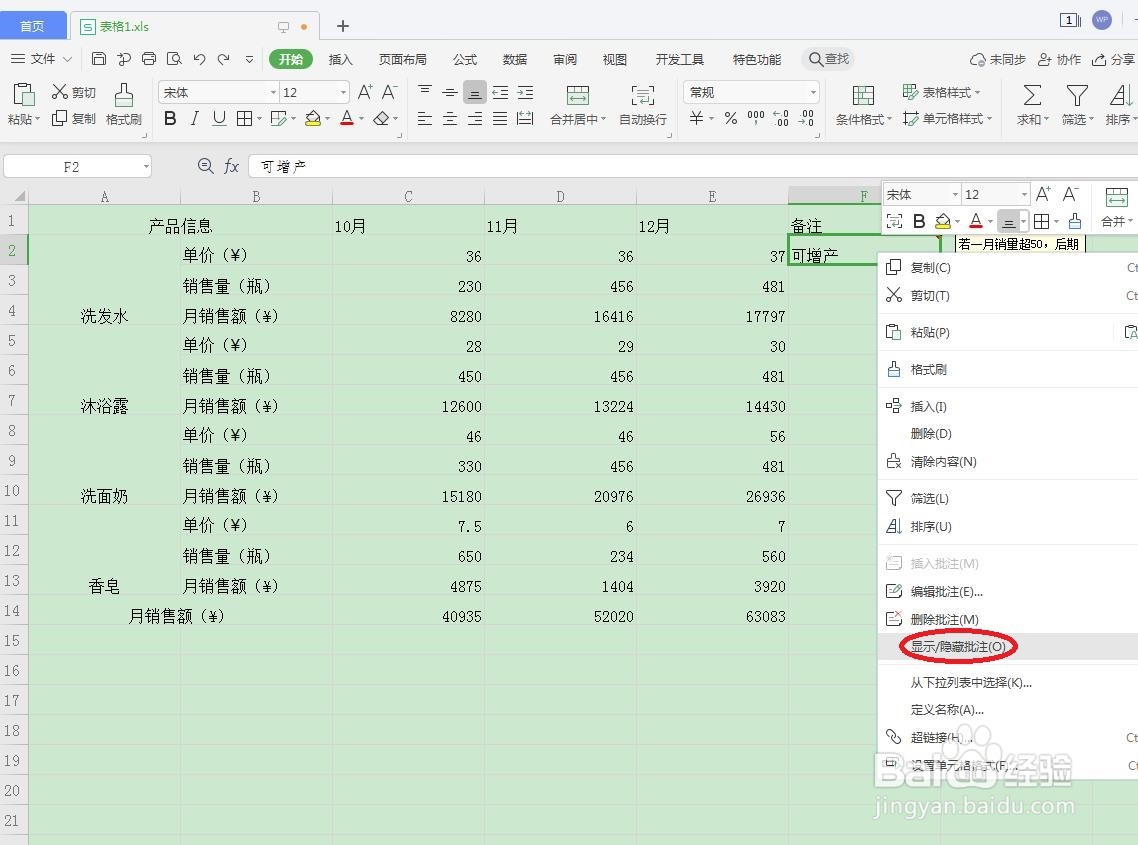
5、即可设置显示被隐藏的批注。如下图所示
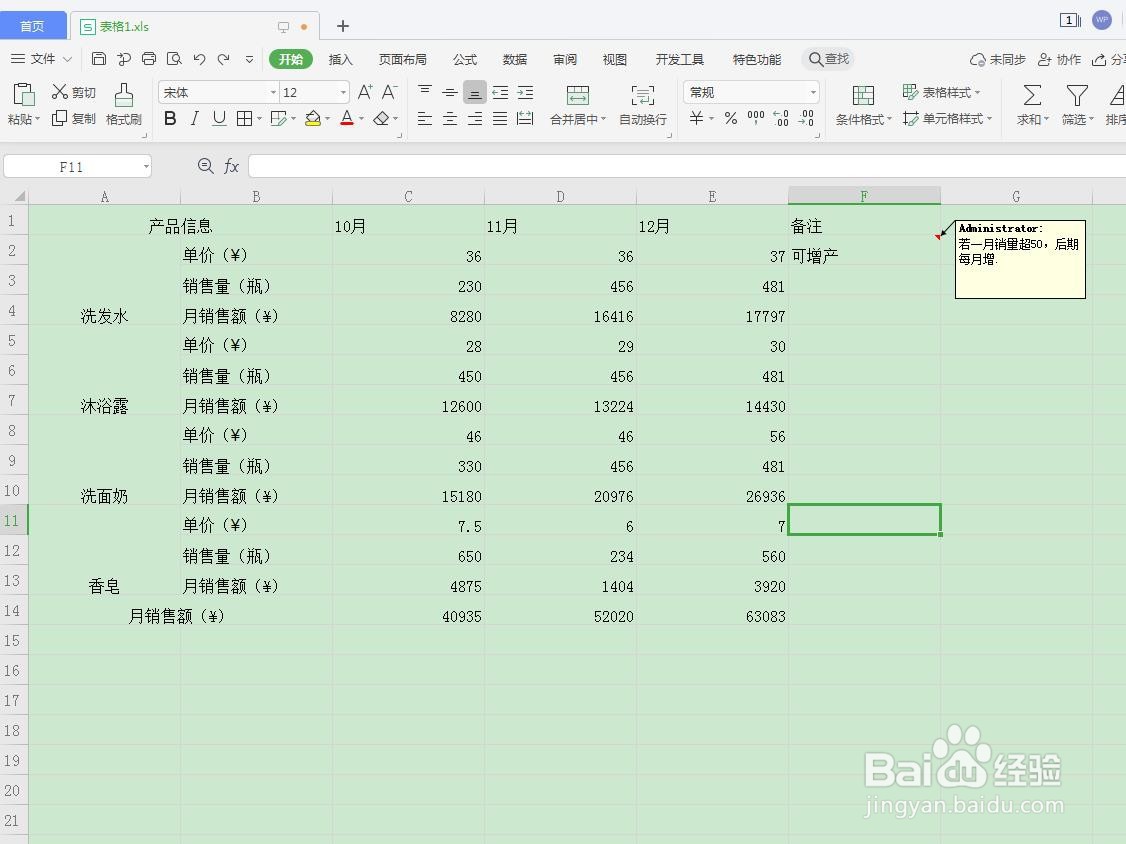
6、在设置始终显示批注后,选中批注所在单元格后用鼠标右键单价,在弹出的快捷菜单中执行“隐藏批注”命令,就可以再次隐藏批注。如下图所示